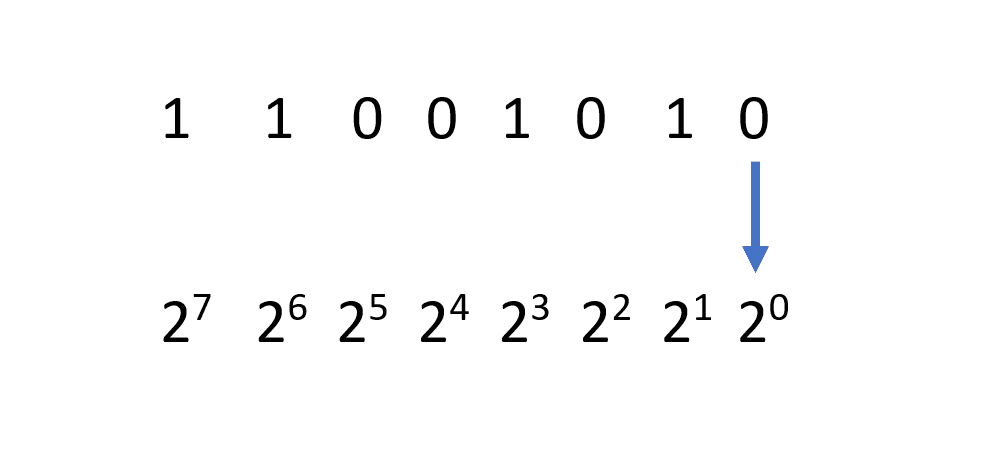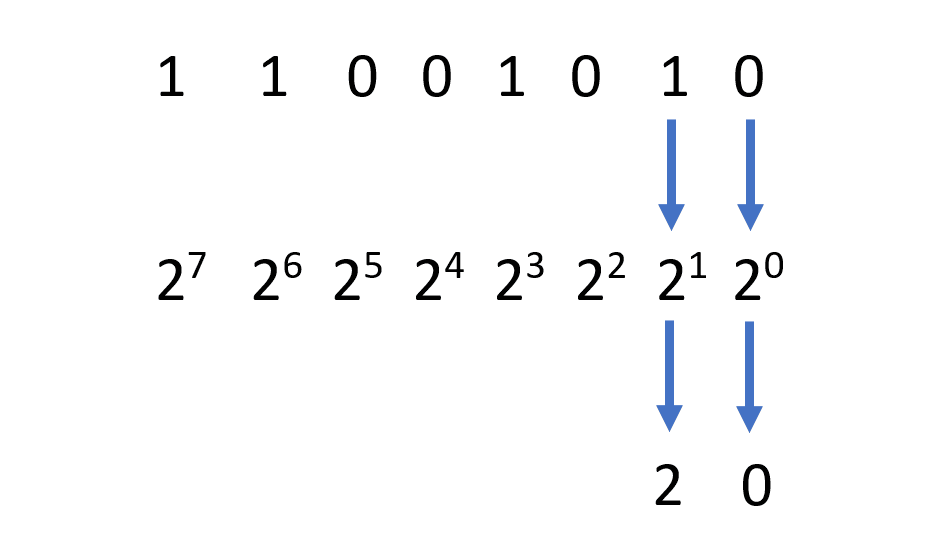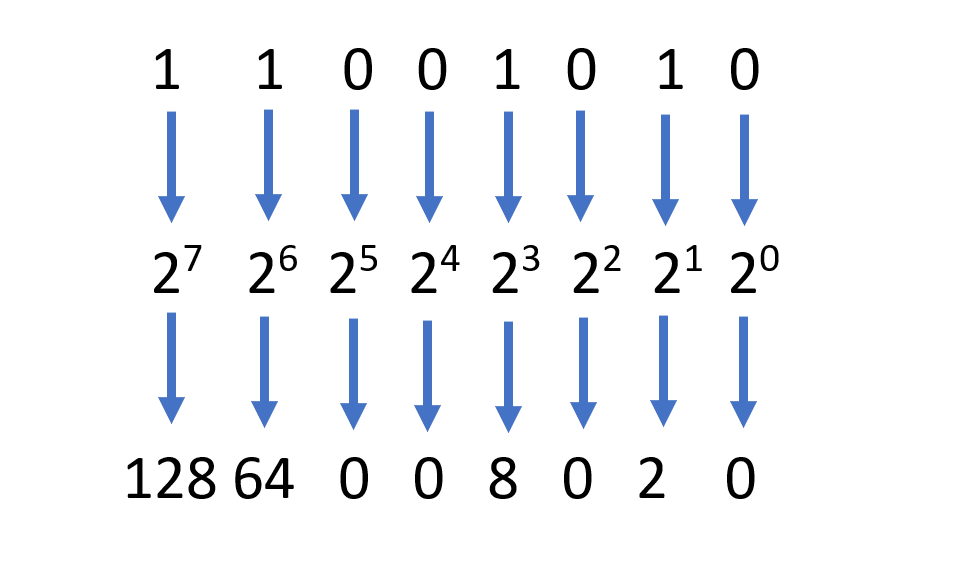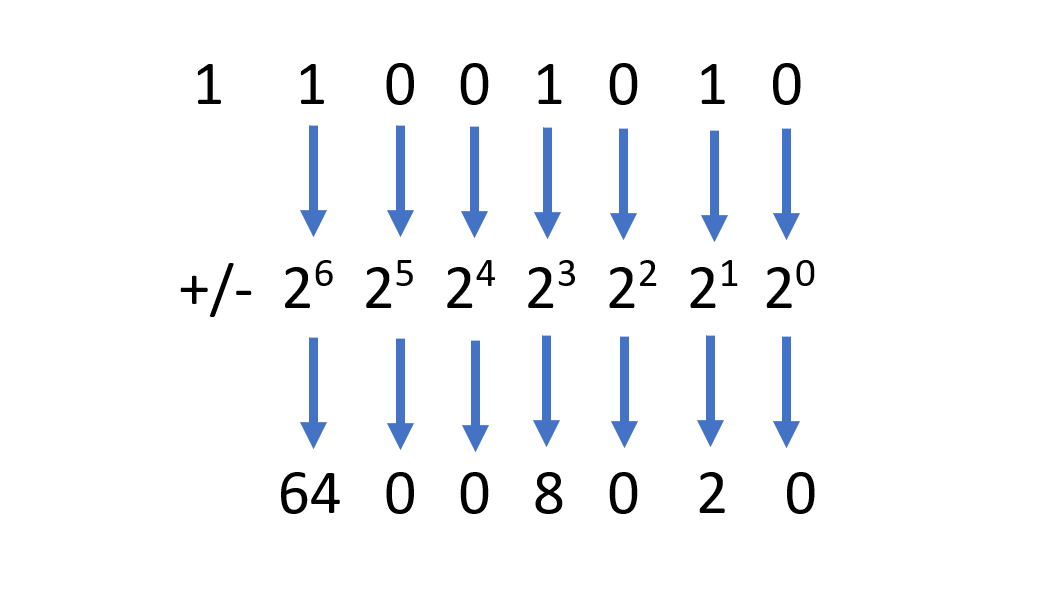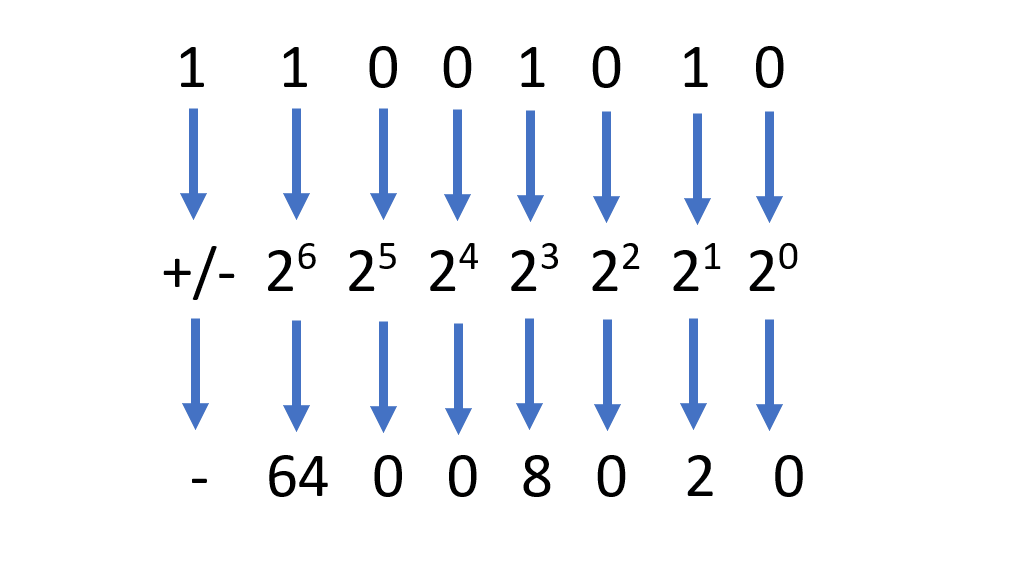Những gì để biết
- Số nhị phân không dấu đơn giản chỉ bao gồm số một và số không. Bắt đầu ở chữ số ngoài cùng bên phải và làm việc ở bên trái.
- Số không luôn luôn bằng không. Mỗi vị trí đại diện cho lũy thừa tăng dần của 2 bắt đầu bằng 20, bằng 0.
- Cộng giá trị của tất cả các số để có kết quả cơ số 10 quen thuộc hơn.
Bài viết này giải thích cách đọc số nhị phân không dấu đơn giản và bao gồm thông tin về số nhị phân có dấu, có thể biểu thị số dương hoặc số âm.
Cách đọc mã nhị phân
'Đọc' mã nhị phân thường có nghĩa là dịch số nhị phân thành số cơ sở 10 (thập phân) mà mọi người quen thuộc. Việc chuyển đổi này đủ đơn giản để bạn thực hiện trong đầu khi bạn hiểu cách hoạt động của ngôn ngữ nhị phân.
Mỗi vị trí chữ số trong số nhị phân có một giá trị cụ thể nếu chữ số đó không phải là số 0. Khi bạn đã xác định được tất cả các giá trị đó, bạn chỉ cần cộng chúng lại với nhau để có được giá trị cơ số 10 (thập phân) của số nhị phân.
Để xem cách thức hoạt động của nó, hãy lấy số nhị phân 11001010.
-
Cách tốt nhất để đọc số nhị phân là bắt đầu với chữ số ngoài cùng bên phải và làm theo cách của bạn về bên trái. lũy thừa của vị trí đầu tiên đó bằng 0, nghĩa là giá trị của chữ số đó, nếu nó không phải là số 0, thì bằng hai lũy thừa của 0 hoặc một. Trong trường hợp này, vì chữ số bằng 0 nên giá trị của vị trí này sẽ bằng 0.
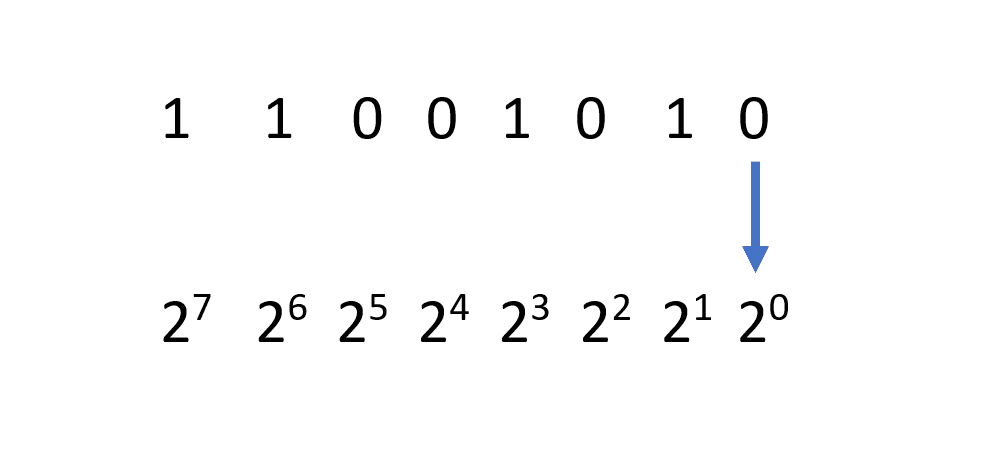
-
Tiếp theo, chuyển sang chữ số tiếp theo. Nếu là một, thì tính hai lũy thừa của một. Hãy ghi lại giá trị này. Trong ví dụ này, giá trị là hai lũy thừa của một, tức là hai.
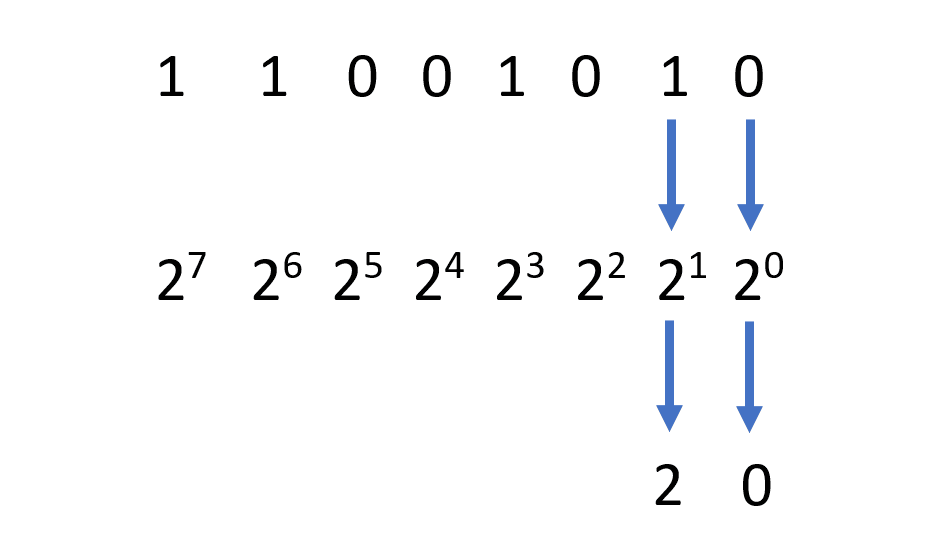
-
Tiếp tục lặp lại quá trình này cho đến khi bạn đạt đến chữ số ngoài cùng bên trái.
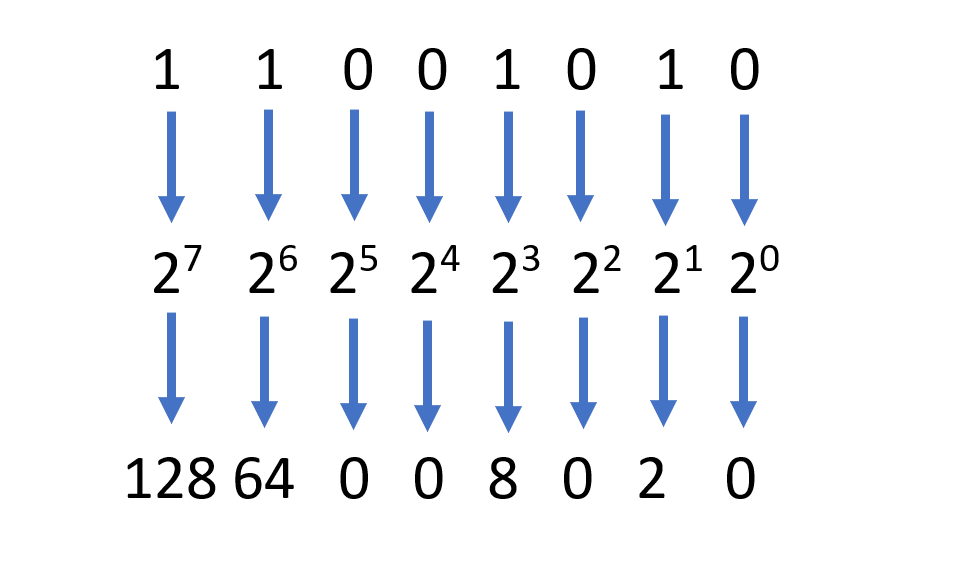
-
Để hoàn tất, tất cả những gì bạn cần làm là cộng tất cả các số đó lại với nhau để có được giá trị thập phân tổng thể của số nhị phân: 128 + 64 + 0 + 0 + 8 + 0 + 2 + 0 = 202
Một cách khác để xem toàn bộ quá trình này ở dạng phương trình như sau: 1x2 7 + 1x2 6 + 0x2 5 + 0x2 4 + 1x2 3 + 0x2 2 + 1x2 1 + 0x2 0 = 202
Số nhị phân có dấu
Phương pháp trên hoạt động với các số nhị phân cơ bản, không dấu. Tuy nhiên, máy tính cũng cần một cách để biểu diễn số âm bằng hệ nhị phân.
Vì lý do này, máy tính sử dụng số nhị phân có dấu. Trong loại hệ thống này, chữ số ngoài cùng bên trái được gọi là bit dấu, trong khi các chữ số còn lại được gọi là bit độ lớn.
cách nhúng biểu mẫu google vào email
Đọc số nhị phân có dấu gần giống như số nhị phân không dấu, chỉ có một khác biệt nhỏ.
-
Thực hiện quy trình tương tự như được mô tả ở trên đối với số nhị phân không dấu, nhưng dừng lại khi bạn chạm đến bit ngoài cùng bên trái.
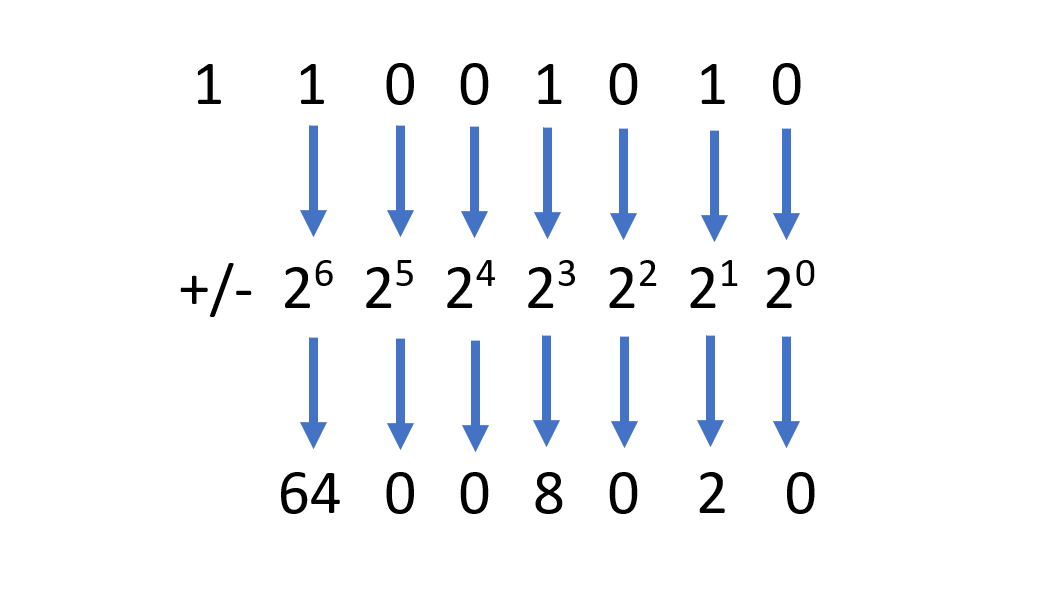
-
Để xác định dấu, hãy kiểm tra bit ngoài cùng bên trái. Nếu là một thì số đó là số âm. Nếu là số 0 thì số đó là dương.
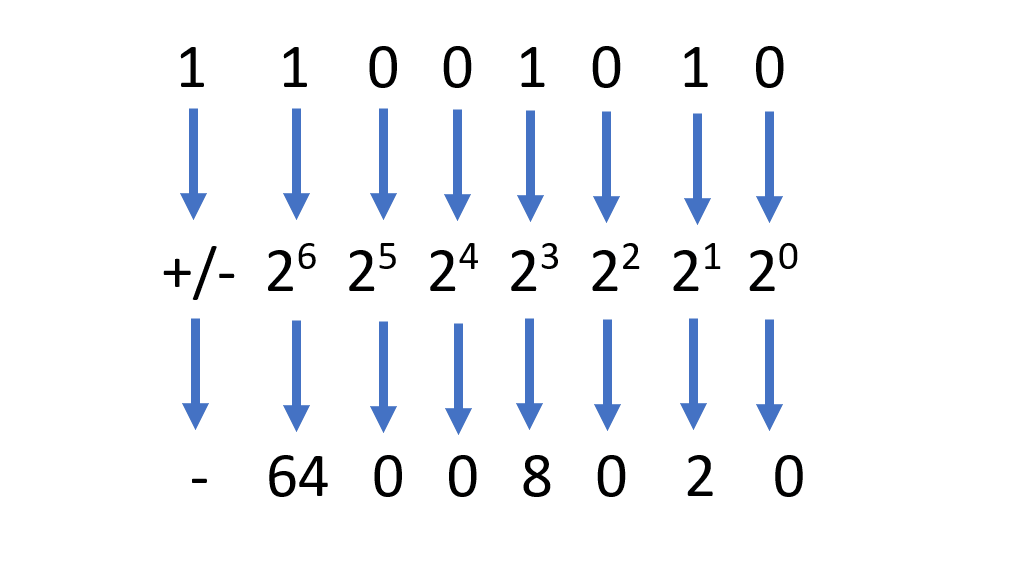
-
Bây giờ, thực hiện phép tính tương tự như trước, nhưng áp dụng dấu thích hợp cho số được biểu thị bằng bit ngoài cùng bên trái: 64 + 0 + 0 + 8 + 0 + 2 + 0 = -74
-
Phương thức nhị phân có dấu cho phép máy tính biểu diễn các số dương hoặc âm. Tuy nhiên, nó tiêu thụ một bit ban đầu, nghĩa là số lớn hơn yêu cầu nhiều bộ nhớ hơn một chút so với số nhị phân không dấu.
Hiểu số nhị phân
Nếu bạn quan tâm đến việc học cách đọc nhị phân, điều quan trọng là phải hiểu cách số nhị phân công việc.
Nhị phân được gọi là hệ thống đánh số 'cơ số 2', nghĩa là có hai số có thể có cho mỗi chữ số; một hoặc một số không. Các số lớn hơn được viết bằng cách thêm các số 0 hoặc số 0 vào số nhị phân.
Biết cách đọc nhị phân không quan trọng đối với việc sử dụng máy tính, nhưng bạn nên hiểu khái niệm này để hiểu rõ hơn về cách máy tính lưu trữ số trong bộ nhớ. Nó cũng cho phép bạn hiểu các thuật ngữ như phép đo 16-bit, 32-bit, 64-bit và bộ nhớ như byte (8 bit).